PC 홈택스 지문인증 로그인하기 방법
저번에 모바일 손택스에서 지문등록 후 로그인을 할 수 있었습니다. 아주 간단한 과정을 거쳐서 핸드폰 지문인식기에 지문만 인증해주면 바로 로그인해서 손택스 서비스를 이용할 수 있었죠.
데스크톱 pc에서도 홈택스 접속해 로그인할 때 보시면 지문인증 로그인을 선택할 수 있습니다. pc지문 인식할 수 없는데 어떻게 사용하나 생각했는데, 손택스에 등록된 지문인증을 이용해서 pc에서도 로그인할 수 있더라고요.
손택스 지문인증 등록과 로그인은 아래 포스팅 참고하시면 됩니다.
국세청 손택스 지문인증 등록 로그인 방법
국세청 손택스 지문인증 등록 로그인 방법 프리랜서로 일하다보니 혼자서 국세청을 자주 이용하게 되는 일이 생기더군요. 특히나 오월 달이 되면은 종소세 신고 때문에 매일 접속하게 되는
atmo74.tistory.com
pc에서 홈택스 접속해보시면 로그인 화면에서 지문인증이 있습니다. 클릭해보시면 지문인증 로그인이라고 해서 QR코드를 스캔하라고 합니다.

첫 번째로 생년월일 입력하고 두 번째로 핸드폰에서 손택스 앱 실행 후 아래 이미지의 QR코드를 스캔하면 pc 홈택스에서도 지문인증 로그인을 할 수 있겠죠.
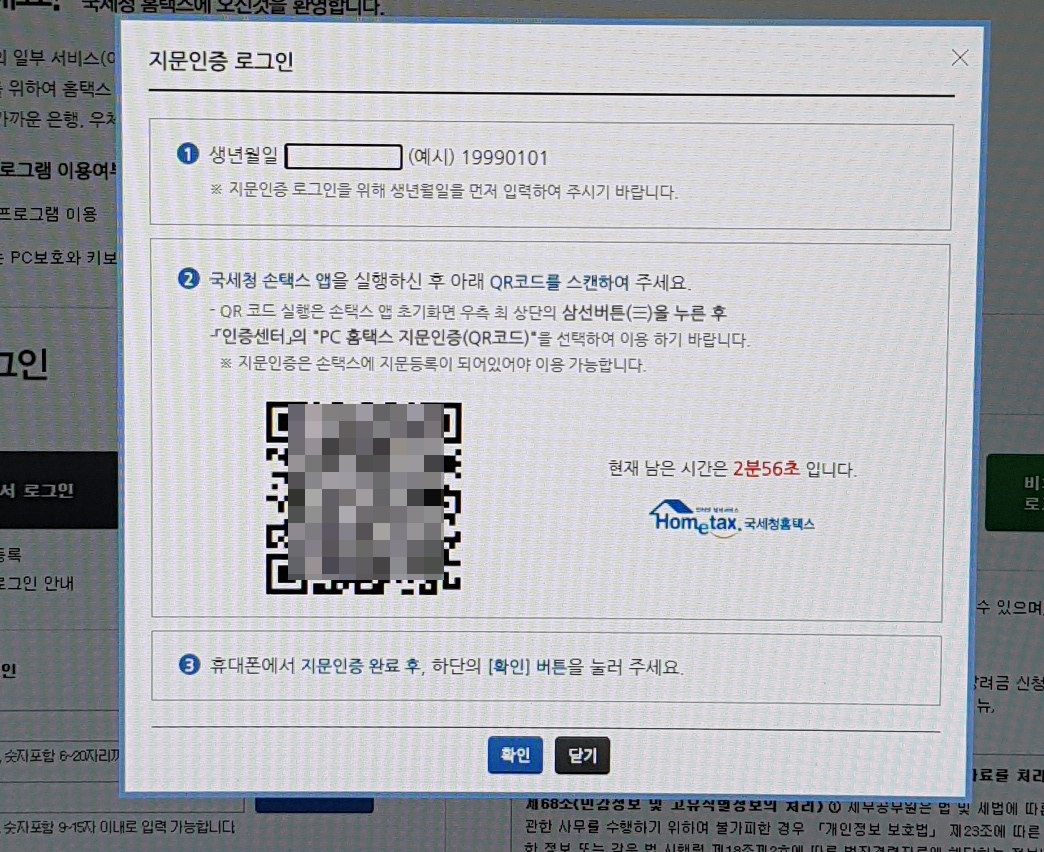
휴대폰에서 손택스 앱을 실행 후 지문인증으로 로그인을 합니다.
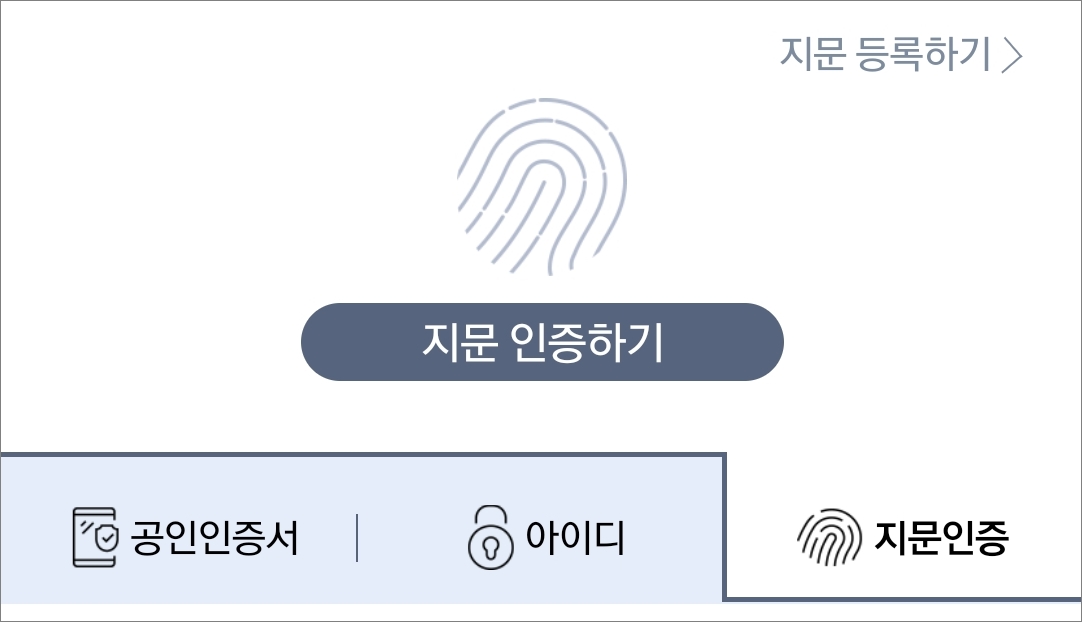
로그인하고 나서 우측 위쪽에 삼선 메뉴를 터치합니다.

인증센터를 터치합니다.

아래에 있는 PC홈택스 지문인증 (QR코드)를 터치하시면 카메라가 실행됩니다. 그때 pc 홈택스 화면에 있는 qr코드를 핸드폰 카메라로 스캔해주시면 됩니다.

손택스에서 지문을 한 번 더 인증해주고, 정상적인 스캔이 완료되었다면 손택스에서 "pc에서 확인을 선택하시기 바랍니다."라고 알림 창이 뜹니다.


홈택스에서 정상적인 지문인증 로그인이 되어있습니다.

pc 홈택스에서도 지문인증을 이용할 수 있는 점이니 참고하시면 될듯하네요.
어떤 방법으로 로그인해서 이용할지는 본인이 편한 방법 선택해서 이용하면 되겠지요.




댓글